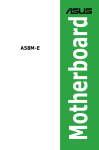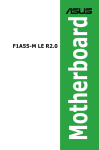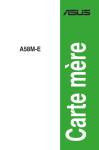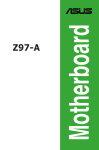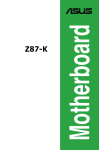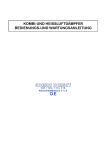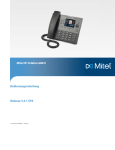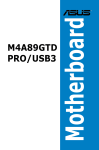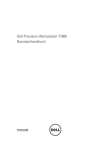Download ASUS A58M-E G9274 User's Manual
Transcript
Motherboard
A58M-E
G9274
Überarbeitete Ausgabe v2
März 2014
Copyright © 2014 ASUSTeK COMPUTER INC. Alle Rechte vorbehalten.
Kein Teil dieses Handbuchs, einschließlich der darin beschriebenen Produkte und Software, darf ohne
ausdrückliche schriftliche Genehmigung von ASUSTeK COMPUTER INC. (“ASUS”) mit jeglichen Mitteln in
jeglicher Form reproduziert, übertragen, transkribiert, in Wiederaufrufsystemen gespeichert oder in jegliche
Sprache übersetzt werden, abgesehen von vom Käufer als Sicherungskopie angelegter Dokumentation.
Die Produktgarantie erlischt, wenn (1) das Produkt ohne schriftliche Genehmigung von ASUS repariert,
modifiziert oder geändert wird und wenn (2) die Seriennummer des Produkts unkenntlich gemacht wurde
oder fehlt.
ASUS BIETET DIESES HANDBUCH IN SEINER VORLIEGENDEN FORM AN, OHNE JEGLICHE
GARANTIE, SEI SIE DIREKT ODER INDIREKT, EINSCHLIESSLICH, ABER NICHT BESCHRÄNKT
AUF INDIREKTE GARANTIEN ODER BEDINGUNGEN BEZÜGLICH DER VERKÄUFLICHKEIT
ODER EIGNUNG FÜR EINEN BESTIMMTEN ZWECK. IN KEINEM FALL IST ASUS, SEINE
DIREKTOREN, LEITENDEN ANGESTELLTEN, ANGESTELLTEN ODER AGENTEN HAFTBAR FÜR
JEGLICHE INDIREKTE, SPEZIELLE, ZUFÄLLIGEN ODER FOLGESCHÄDEN (EINSCHLIESSLICH
SCHÄDEN AUFGRUND VON PROFITVERLUSTEN, GESCHÄFTSVERLUSTEN, NUTZUNGS- ODER
DATENVERLUSTEN, UNTERBRECHUNG VON GESCHÄFTSABLÄUFEN ET CETERA), SELBST
WENN ASUS VON DER MÖGLICHKEIT SOLCHER SCHÄDEN UNTERRICHTET WURDE, DIE VON
DEFEKTEN ODER FEHLERN IN DIESEM HANDBUCH ODER AN DIESEM PRODUKT HERRÜHREN.
DIE TECHNISCHE DATEN UND INFORMATION IN DIESEM HANDBUCH SIND NUR ZU
INFORMATIONSZWECKEN GEDACHT, SIE KÖNNEN JEDERZEIT OHNE VORANKÜNDIGUNG
GEÄNDERT WERDEN UND SOLLTEN NICHT ALS VERPFLICHTUNG SEITENS ASUS ANGESEHEN
WERDEN. ASUS ÜBERNIMMT KEINE VERANTWORTUNG ODER HAFTUNG FÜR JEGLICHE FEHLER
ODER UNGENAUIGKEITEN, DIE IN DIESEM HANDBUCH AUFTRETEN KÖNNTEN, EINSCHLIESSLICH
DER DARIN BESCHRIEBENEN PRODUKTE UND SOFTWARE.
In diesem Handbuch erscheinende Produkte und Firmennamen könnten eingetragene Warenzeichen oder
Copyrights der betreffenden Firmen sein und dienen ausschließlich zur Identifikation oder Erklärung und
zum Vorteil des jeweiligen Eigentümers, ohne Rechtsverletzungen zu beabsichtigen. .
Abgebot, Quellcode bestimmter Software, zur Verfügung zu stellen
Dieses Produkt enthält urheberrechtlich geschützte Software, die unter der General Public License ("GPL")
oder Lesser General Public License Version ("LGPL") lizenziert sind und/oder anderen Free Open Source
Software.
. Solche Software in diesem Produkt wird ohne jegliche Gewährleistung, soweit nach
anwendbarem Recht zulässig, verteilt. Kopien der Lizenzen sind in diesem Produkt enthalten.
Soweit die geltenden Lizenz Sie zum Quellcode dieser Software und/oder andere zusätzliche Daten
berechtigt, können Sie es für einen Zeitraum von drei Jahren seit der letzten Auslieferung des Produktes
benutzen, entweder
(1) kostenlos, indem Sie es unter http://support.asus.com/download downloaden
oder
(2) für die Kosten der Vervielfältigung und Zulieferung, abhängig vom bevorzugten Träger und dem Ort, wo
Sie es versendet haben wollen, durch das Senden einer Anfrage an:
ASUSTek COMPUTER INC.
Legal Compliance Dept.
15 Li Te Rd.,
Beitou, Taipei 112
Taiwan
In Ihrer Anfrage geben Sie bitte den Namen, die Modellnummer und Version, die Sie im Info-Feld des
Produkts, für das Sie den entsprechenden Quellcode erhalten möchten, finden und Ihre Kontaktdaten, so
dass wir die Konditionen und Frachtkosten mit Ihnen abstimmen können.
Der Quellcode wird OHNE JEGLICHE HAFTUNG vertrieben und unter der gleichen Lizenz wie der
entsprechende Binär/Objektcode.
Dieses Angebot gilt für jeden mit Erhalt dieser Mitteilung.
ASUSTeK ist bestrebt, vollständigen Quellcode ordnungsgemäß zur Verfügung zu stellen, wie in
verschiedenen Free Open Source Software-Lizenzen vorgeschrieben. Wenn Sie jedoch Probleme bei der
Erlangung der vollen entsprechenden Quellkode wir sehr dankbar auf, wenn Sie uns eine Mitteilung an die
E-Mail-Adresse [email protected] unter Angabe der Produkt-und der Beschreibung des Problems (senden
Sie bitte keine großen Anhänge, wie Quellcode-Archive, etc., an diese E-Mail-Adresse).
ii
Inhaltsverzeichnis
Sicherheitsinformationen........................................................................................... iv
Über dieses Handbuch............................................................................................... iv
Verpackungsinhalt...................................................................................................... vi
A58M-E Spezifikationsübersicht................................................................................ vi
Produkteinführung
1.1
Bevor Sie beginnen....................................................................................... 1-1
1.3
Accelerated Processing Unit (APU)............................................................. 1-3
1.2Motherboard-Übersicht................................................................................. 1-1
1.4Systemspeicher............................................................................................. 1-6
1.5Erweiterungssteckplätze.............................................................................. 1-9
1.6Jumpers....................................................................................................... 1-10
1.7Anschlüsse.................................................................................................. 1-11
1.8
Software Support......................................................................................... 1-19
BIOS-Infos
2.1
Verwaltung und Aktualisierung des BIOS................................................... 2-1
2.2BIOS-Setupprogramm................................................................................... 2-6
2.3Favoriten........................................................................................................ 2-9
2.4
2.5
Main-Menü (Hauptmenü)............................................................................. 2-10
Ai Tweaker-Menü......................................................................................... 2-11
2.6Advanced-Menü........................................................................................... 2-12
2.7Monitor-Menü............................................................................................... 2-12
2.8
Boot Menü.................................................................................................... 2-13
2.9Tools-Menü................................................................................................... 2-14
2.10 Exit Menü...................................................................................................... 2-14
Anhang
Hinweise.................................................................................................................... A-1
ASUS Kontaktinformation....................................................................................... A-4
iii
Sicherheitsinformationen
Elektrische Sicherheit
•
Um die Gefahr eines Stromschlags zu verhindern, ziehen Sie die Netzleitung aus der
Steckdose, bevor Sie das System an einem anderen Ort aufstellen.
•
Beim Anschließen oder Trennen von Geräten an das oder vom System müssen die
Netzleitungen der Geräte ausgesteckt sein, bevor die Signalkabel angeschlossen
werden. Wenn möglich, entfernen Sie alle Stromkabel vom bestehenden System. bevor
Sie ein Gerät hinzufügen.
•
Vor dem Anschließen oder Entfernen von Signalkabeln vom Motherboard, müssen alle
Netzleitungen ausgesteckt sein.
•
Erbitten Sie professionelle Unterstützung, bevor Sie einen Adapter oder eine
Verlängerungsschnur verwenden. Diese Geräte könnte den Schutzleiter unterbrechen.
•
Prüfen Sie, ob die Stromversorgung auf die Spannung Ihrer Region richtig eingestellt
ist. Sind Sie sich über die Spannung der von Ihnen benutzten Steckdose nicht sicher,
erkundigen Sie sich bei Ihrem Energieversorgungsunternehmen vor Ort.
•
Ist die Stromversorgung defekt, versuchen Sie nicht, sie zu reparieren. Wenden Sie sich
an den qualifizierten Kundendienst oder Ihre Verkaufsstelle.
Betriebssicherheit
•
Vor Installation des Motherboards und Anschluss von Geräten sollten Sie alle
mitgelieferten Handbücher gewissenhaft lesen.
•
Vor Inbetriebnahme des Produkts müssen alle Kabel richtig angeschlossen sein und
die Netzleitungen dürfen nicht beschädigt sein. Bemerken Sie eine Beschädigung,
kontaktieren Sie sofort Ihren Händler.
•
Um Kurzschlüsse zu vermeiden, halten Sie Büroklammern, Schrauben und
Heftklammern fern von Anschlüssen, Steckplätzen, Sockeln und Stromkreisen.
•
Vermeiden Sie Staub, Feuchtigkeit und extreme Temperaturen. Stellen Sie das Produkt
nicht an einem Ort auf, wo es nass werden könnte.
•
Stellen/legen Sie das Produkt auf eine stabile Fläche.
•
Sollten technische Probleme mit dem Produkt auftreten, kontaktieren Sie den
qualifizierten Kundendienst oder Ihre Verkaufsstelle.
Über dieses Handbuch
Dieses Benutzerhandbuch enthält Informationen, die Sie bei der Installation und
Konfiguration des Motherboards brauchen.
Wie dieses Handbuch aufgebaut ist
Dieses Handbuch enthält die folgenden Abschnitte:
•
Kapitel 1: Produkteinführung
Dieses Kapitel beschreibt die Leistungsmerkmale des Motherboards und die neuen
Technologien, die es unterstützt.
•
Kapitel 2: BIOS Informationen
Dieses Kapitel erklärt, wie Sie die Systemeinstellungen über die BIOS-Setup-Menüs
ändern. Detaillierte Beschreibungen der BIOS-Parameter sind ebenfalls vorhanden.
iv
Wo finden Sie weitere Information
In den folgenden Quellen finden Sie weitere Informationen, sowie Produkt und SoftwareUpdates.
1.
ASUS Webseite
Die ASUS Webseite enthält aktualisierte Informationen über ASUS Hardware und
Softwareprodukte. Beziehen sich auf die ASUS Kontaktdaten.
2.
Optionale Dokumentation
Ihr Produktpaket enthält möglicherweise optionale Dokumente, wie z.B.
Garantiekarten, die von Ihrem Händler hinzugefügt wurden. Dise Dokumente sind nicht
Teil des Standardpakets.
Anmerkungen zu diesem Handbuch
Um sicherzustellen, dass Sie die richtigen Schritte ausführen, beachten Sie die folgenden
Symbole, die in diesem Handbuch benutzt werden.
GEFAHR/WARNUNG: Informationen zur Vermeidung von Verletzungen
beim Versuch, eine Aufgabe abzuschließen.
ACHTUNG: Informationen, um Schäden an den Komponenten zu
vermeiden, beim Ausführen einer Aufgabe
WICHTIG: Anweisungen, denen Sie folgen MÜSSEN, um die Aufgabe zu
vollenden.
HINWEIS: Tipps und zusätzliche Informationen, die Ihnen helfen, die
Aufgabe zu vollenden.
Typographie
Fetter Text
Zeigt Ihnen ein Menü oder ein Element welches
ausgewählt werden muss.
Kursiv
Wird benutzt, um ein Wort oder einen Satz zu betonen.
<Taste>
Tasten in den weniger-als und größer-als Zeichen
bedeuten, dass Sie diese Taste drücken müssen.
Beispiel: <Enter> bedeutet, dass Sie die Enter oder Return
Taste drücken müssen.
<Taste1> + <Taste2> +
<Taste3>
Wenn zwei oder mehrere Tasten gleichzeitig drücken
müssen, werden die Tastennamen mit einem Pluszeichen
(+) verbunden.
v
Verpackungsinhalt
Stellen Sie sicher, dass Ihr Motherboard-Paket die folgenden Artikel enthält.
Motherboard
ASUS A58M-E Motherboard
Kabel
2 x Serielle ATA 2.2Gb/s Kabel
Zubehör
1 x E/A-Abdeckung
Software-DVD
Support DVD
Dokumentation
Benutzerhandbuch
Sollten o.g. Artikel beschädigt oder nicht vorhanden sein, wenden Sie sich bitte an Ihren
Händler.
A58M-E Spezifikationsübersicht
CPU
AMD FM2+ Sockel für AMD A-Serie / Athlon™ Prozessoren der Serie
AMD Turbo Core Technologie 3.0 -Unterstützung
Unterstützt APU mit bis zu 4 Kernen
Chipsatz
Speicher
• Siehe www.asus.com für die AMD CPU Support Liste.
AMD A58 FCH (Bolton D2)
2 x DDR3 DIMM, max. 32GB, DDR3 2400(O.C.) / 2133* / 1866 / 1600 /
1333 MHz, nicht-ECC ungepufferter Speicher
Dual-Channel-Speicherarchitektur
Unterstützt AMD Speicherprofile (AMP) Speicher
* Hyper DIMM-Unterstützung unterliegt den physikalischen Eigenschaften der
einzelnen CPUs.
• Die maximale Speicherkapazität 32 GB, kann mit 16 GB DIMMs oder höher
unterstützt werden. ASUS wird die Speicher QVL (Qualified Vendors List
(Liste qualifizierter Anbieter)) aktualisieren, sobald die DIMMs auf dem Markt
erhältlich sind.
• Schauen Sie auf www.asus.com für die neuesten Speicher QVL (Qualified
Vendors List (Liste qualifizierter Anbieter)).
• Wenn Sie einen Gesamtspeicher von 4GB oder mehr installieren, erkennt
Ihr Windows 32-Bit Betriebssystem möglicherweise nur weniger als 3GB.
Wir empfehlen maximal 3GB Speicher, wenn Sie mit einem Windows 32-Bit
Betriebssystem arbeiten.
Grafiken
Integrierte AMD Radeon™ R/HD8000/HD7000 Grafik Serie in der A-Serie
APU
Multi-VGA-Ausgabe unterstützt: DVI-D und D-Sub
Unterstützt Dual-link DVI mit einer max. Auflösung von 2560x1600@60Hz
Unterstüzt HDMI mit einer max. Auflösung von 1920x1600@60Hz
Unterstützt AMD Dual Grafik Technologie*
Maximaler gemeinsamer Speicher von 2 GB
Unterstützt AMD Dual Grafik Technologie
* Siehe http://www.amd.com/us/products/technologies/dual-graphics/Pages/dualgraphics.aspx # 3 für die GPUs, die Dual-Grafik-Technologie unterstützen.
Erweiterungssteckplätze
1 x PCIe 3.0*/2.0 x16 Steckplatz
1 x PCIe 2.0 x1 Steckplatz
1 x PCI Steckplatz
• PCIe 3.0 wird nur von FM2+ Prozessoren unterstützt.
(Fortsetzung auf der nächsten Seite)
vi
A58M-E Spezifikationsübersicht
Speicher / RAID
AMD A58 FCH:
- 6 x Serial ATA 6.0Gb/s Konnektoren (dunkelbraun) unterstützen RAID 0,
RAID 1, RAID 10 und JBOD Konfigurationen
LAN
Realtek 8111GR Gigabit LAN Controller
Audio
RealtekALC887-VD 7.1-Kanal High Definition Audio CODEC
USB
AMD A58 FCH:
• Verwenden Sie ein Gehäuse mit dem HD-Audio-Module an der Frontseite, um einen
7-Kanal Audio-Ausgang zu unterstützen.
- 8 x USB 8.8/8.8 Anschlüsse (8 Anschlüsse auf der Rückseite, 8
Anschlüsse auf dem Mittelbord)
einzigartige
ASUS
Funktionen
ASUS 5X Protection
- ASUS Motherboards schützen Sie Ihren PC mit 5-fach-Schutz: DIGI+
VRM, DRAM-Sicherung, ESD Guards, hochwertige 5K-Stunden
Feststoffkondensatoren und Edelstahl E/A Rückwand, um die beste Qualität,
Zuverlässigkeit und Haltbarkeit zu gewährleisten
ASUS Digi+ VRM
- ASUS DIGI+ VRM: Digital Power Design für die APU
- ASUS 3+1 Phase Power Design
Verbesserter DRAM-Überstromschutz
- Verbesserter DRAM-Überstromschutz und KurzschlussSchadensvermeidung
ASUS ESD Guards
- Verbesserter ESD-Schutz für längere Lebensdauer der Komponente
ASUS hochwertige 5K Feststoffkondensatoren
- 2.5x längere Lebensdauer mit ausgezeichneter Haltbarkeit
ASUS Edelstahl E/A
- 3x strapazierfähigere korrosionsbeständige Beschichtung
ASUS-Exklusive-Eigenschaften
-EPU
- AI Suite 3
- AI Charger
-Überspannung
ASUS Quiet Thermal Solutions
- ASUS Lüfterloses Design: Elegante Kühlkörper-Lösung
- ASUS Fan Xpert
ASUS EZ DIY
- ASUS UEFI BIOS EZ Modus mit einer benutzerfreundlichen grafischen
Oberfläche
- ASUS CrashFree BIOS 3
- ASUS EZ Flash 2
- ASUS MyLogo 2
(Fortsetzung auf der nächsten Seite)
vii
A58M-E Spezifikationsübersicht
Rückseite E/AAnschlüsse
1 x PS/2 Mausanschluss (grün)
1 x PS/2 Tastaturanschluss (lila)
1 x DVI-D-Anschluss
1 x D-Sub-Ausgang
1 x LAN (RJ-45) Anschluss
4 x USB 4.4/4.4 Anschlüsse
7.1-Kanal Audio E/A-Anschlüsse (3 Buchsen)
Interne E/AAnschlüsse
2 x USB 2.0 Stecker unterstützen zusätzliche 4 USB 2.0 Anschlüsse
3 x SATA 3.3Gb/s Stecker
1 x COM Anschluss
1 x TPM-Header
1 x System Panel Anschluss
1 x Interner Lautsprecheranschluss
1 x CPU-Lüfteranschluss (4-polig)
1 x S/PDIF Ausgang
4 x Gehäuselüfter-Anschlüsse (4-polig)
1 x HD Frontblenden Audioanschluss
1 x 24-Pin EATX Stromanschluss
4 x 4-pin ATX 14V Stromanschluss
BIOS
64 Mb Flash ROM, UEFI AMI BIOS, PnP, DMI 2.0, WfM 2.0, SM BIOS v2.6,
ACPI 2.0a
Support DVD
Treiber
ASUS Update
ASUS Utilities
Anti-Virus Software (OEM Version)
Unterstützte
Betriebssysteme
Windows 8.1, 32bit/64-bit
Windows 8, 32bit/64-bit
Windows 7, 32bit/64-bit
WindowsXP, 32bit
Formfaktor
uATX Formfactor: 8.9 Zoll x 7.2 Zoll (22.6 cm x 18.3 cm)
Spezifikationen können sich ohne vorherige Ankündigung ändern.
viii
Produkteinführung
1.1
Bevor Sie beginnen
1
Beachten Sie bitte vor dem Installieren der Motherboard-Komponenten oder dem Ändern von
Motherboard-Einstellungen folgende Vorsichtsmaßnahmen.
•
Ziehen Sie das Netzkabel aus der Steckdose heraus, bevor Sie eine Komponente
anfassen.
•
Tragen Sie vor dem Anfassen von Komponenten eine geerdete Manschette, oder
berühren Sie einen geerdeten Gegenstand bzw. einen Metallgegenstand wie z.B. das
Netzteilgehäuse, damit die Komponenten nicht durch statische Elektrizität beschädigt
werden.
•
Halten Sie Komponenten an den Rändern fest, damit Sie die ICs darauf nicht
berühren.
•
Legen Sie eine deinstallierte Komponente immer auf eine geerdete AntistatikUnterlage oder in die Originalverpackung der Komponente.
•
Vor dem Installieren oder Ausbau einer Komponente muss die ATX-Stromversorgung
ausgeschaltet oder das Netzkabel aus der Steckdose gezogen sein. Nichtbeachtung
kann zu schweren Schäden am Motherboard, Peripheriegeräten oder Komponenten
führen.
1.2Motherboard-Übersicht
Bevor Sie mit der Motherboardinstallation beginnen, schauen Sie sich die Konfiguration Ihres
Gehäuses an, um sicherzustellen, dass das Motherboard passt.
Stellen Sie sicher, dass Sie das Netzkabel vor der Installation oder dem Entfernen des
Motherboards herausziehen. Andernfalls können Sie sich verletzen und die MotherboardKomponenten beschädigen.
1.2.1Platzierungsanweisung
Beim Installieren des Motherboards, platzieren Sie das Gehäuse in der korrekten
Ausrichtung. Die Kante mit den externen Anschlüssen zeigt zur Rückseite des Gehäuses,
wie in dem Bild angezeigt.
1.2.2
Schraubenlöcher
Setzen Sie die sechs Schrauben in die durch Kreise markierten Bohrlöcher ein, um das
Motherboard im Gehäuse zu befestigen.
Die Schrauben nicht zu fest anziehen! Sonst wird das Motherboard beschädigt.
ASUS A58M-E
1-1
Platzieren Sie diese
Seite in Richtung des
Gehäuses
A58M-E
1.2.3
Motherboard-Layout
1
2
3
4
18.3cm(7.2in)
USB1112
EATXPWR
LAN_USB12
22.6cm(8.9in)
SOCKET FM2+
DVI_VGA
CHA_FAN
DDR3 DIMM_B1 (64bit, 240-pin module)
CPU_FAN
DIGI
+VRM
ATX12V
DDR3 DIMM_A1 (64bit, 240-pin module)
KBMS
AUDIO
1
5
ALC
887
1-2
F_PANEL
COM
SATA3G_5
SPEAKER
PCI1
SPDIF_OUT
13
AMD®
A58
BATTERY
PCIEX1_1
64Mb
BIOS
TPM
USB56
USB34
SATA3G_1
SATA3G_2
6
SATA3G_4
PCIEX16
Super
I/O
AAFP
SATA3G_6
A58M-E
8111
GR
7
SATA3G_3
CLRTC
12 11
10
9
8
6
Kapitel 1: Produkteinführung
Anschlüsse/Jumper/Steckplätze/LED
Seite
1. ATX Stromanschlüsse (24-Pin EATXPWR, 4-pin ATX12V)
1-14
2. AMD FM2+ Steckplatz
1-3
3. CPU und Gehäuselüfter-Anschlüsse (4-pin CPU_FAN and 4-pin CHA_FAN)
1-13
4. DDR3 DIMM-Steckplätze
1-6
5. Lautsprecheranschluss (4-polig, Lautsprecher)
1-17
6. SATA 3.0Gb/s Anschlüsse (7-Pin SATA3G_1~6)
1-15
7. System Panel Anschluss (11-1 polig F_PANEL)
1-16
8. USB 2.0 Anschlüsse (10-1 Pin USB34, USB56)
1-18
9. RTC RAM (3-Pin CLRTC)
1-10
10. TPM Anschluss (20-1 polig TPM)
1-13
11. Gigitaler Audioanschluss
1-15
12. Serial Port Connector (10-1 Pin COM)
1-18
13. Frontblenden Audioanschluss (10-1 Pin AAFP)
1-17
1.3
Accelerated Processing Unit (APU)
Dieses Motherboard bietet einen FM2+ Sockel ist designed für AMD A-Serie / Athlon™
Serien Prozessoren.
A58M-E
A58M-E CPU socket FM2+
Stellen Sie sicher, dass Sie eine geeignete APU für den FM2+ Sockel verwenden. Die
APU passt nur in eine Richtung hinein. Wenden Sie KEINE Gewalt an, um die APU in den
Sockel einzustecken, um ein verbiegen der Kontakte und eine Beschädigung des APU zu
vermeiden!
ASUS A58M-E
1-3
1.3.1
1
3
1.3.2
Installation der APU
2
4
Installieren von APU-Kühlkörper und Lüfter
Falls erforderlich, bringen Sie die
Wärmeleitpaste auf den APUKühlkörper und die APU an, bevor
Sie den Kühlkörper und Lüfter
montieren.
1-4
Kapitel 1: Produkteinführung
Installation des APU-Kühlkörpers und Lüfters
1
2
3
4
5
Installation des APU-Kühlkörpers und Lüfters
1
ASUS A58M-E
2
3
1-5
4
5
1.4Systemspeicher
1.4.1Übersicht
Das Motherboard ist mit zwei Double Data Rate 3 (DDR3) Dual Inline Memory Module
(DIMM)-Steckplätzen ausgestattet.
Ein DDR3-Modul hat die selben Abmessungen wie ein DDR2 DIMM, aber sind anders
gekerbt, um die Installation auf einem DDR2-DIMM-Sockel zu verhindern. DDR3-Module sind
für eine bessere Leistung bei weniger Stromverbrauch entwickelt.
DIMM_A1
DIMM_B1
Die Abbildung zeigt die Position der DDR3 DIMM-Steckplätze:
Kanal
Sockel
Kanal A
Steckplatz 1
Kanal B
Steckplatz 3
A58M-E
A58M-E 240-pin DDR3 DIMM sockets
1-6
Kapitel 1: Produkteinführung
1.4.2
Speicherkonfigurationen
Sie können 1GB, 2GB, 4GB und 8GB ungepufferte, nicht-ECC DDR3 DIMMs in den DIMMSteckplätzen installieren.
•
Sie können verschiedene Speichergrößen in Kanal A und B installieren. Das System
plant die Gesamtgröße des kleineren Kanals, für die Dual-Channel-Konfiguration.
Der überschüssige Speicher des größesen Kanal wird dann für den Single-ChannelBetrieb geplant.
•
Installieren Sie immer DIMMs mit der selben CAS-Latenz. Für eine optimale
Kompatibilität empfehlen wir Ihnen, Arbeitsspeichermodule der gleichen Version
oder Datumscode (D/C), von dem selben Anbieter, zu installieren. Fragen Sie Ihren
Händler, um die richtigen Speichermodule zu erhalten.
•
Aufgrund der Speicheradressenbeschränkung im 32-Bit Windows Betriebssystem,
kann der nutzbare Speicher 3GB oder weniger betragen, auch wenn Sie 4GB oder
mehr Speicher auf dem Motherboard installieren. Für eine effektive Speichernutzung
empfehlen wir, dass Sie eine der folg
-
Installieren Sie maximal 3GB Speicher, wenn Sie ein 32-Bit Windows
Betriebssystem haben. - Verwenden Sie ein 64-Bit Windows Betriebssystem, wenn
Sie 4GB oder mehr Speicher auf der Hauptplatine installieren möchten.
•
Dieses Motherboard unterstützt keine Speichermodule mit 512Mb (64MB) Chips oder
weniger.
•
Die maximale Speicherkapazität 32 GB, kann mit 16 GB DIMMs oder höher
unterstützt werden. ASUS wird die Speicher QVL (Qualified Vendors List (Liste
qualifizierter Anbieter)) aktualisieren, sobald die DIMMs auf dem Markt erhältlich sind.
•
Die Standard-Betriebsfrequenz ist abhängig von seiner Serial Presence Detect
(SPD), wechles das Standardverfahren, für den Zugriff auf Informationen aus
einem Speichermodul, ist. Im Ausgangszustand, können einige Speichermodule
für Ubertaktung mit einer niedrigeren Frequenz betrieben werden, als der
Hersteller angegeben hat. Um die vom Hersteller angegebene oder einer höheren
Frequenz zu betreiben, siehe Abschnitt 2.2 Ai Tweaker-Menü für die manuelle
Speicherfrequenzeinstellung.
•
Die Speichermodule benötigen evtl. bei der Übertaktung und bei der Nutzung unter
voller Systemlast (2 DIMMs) ein besseres Kühlsystem, um die Systemstabilität zu
gewährleisten.
•
Schauen Sie auf www.asus.com für die neuesten Speicher QVL (Qualified Vendors
List (Liste qualifizierter Anbieter)).
ASUS A58M-E
1-7
1.4.3
Installatieren eines DIMMs
1
2
3
Entfernen einer DIMM
B
A
A
1-8
Kapitel 1: Produkteinführung
1.5Erweiterungssteckplätze
In Zukunft müssen Sie eventuell Erweiterungskarten installieren. Die folgenden
Unterabschnitte beschreiben diese Steckplätze und die Erweiterungskarten, die unterstützt
werden.
Ziehen Sie den Netzstecker, vor dem Hinzufügen oder Entfernen von Erweiterungskarten.
Andernfalls können Sie sich verletzen und die Motherboard-Komponenten beschädigen.
1.5.1
Installation einer Erweiterungskarte
So installieren Sie eine Erweiterungskarte:
1.
Vor dem Installieren der Erweiterungskarte, lesen Sie die mitgelieferte Dokumentation
und nehmen Sie die notwendigen Hardwareeinstellungen für die Karte vor.
2.
Entfernen Sie das Systemgehäuses (wenn das Motherboard bereits in einem Gehäuse
installiert ist).
3.
Entfernen Sie die Halterung gegenüber dem Steckplatz, den Sie verwenden möchten.
Heben Sie die Schrauben für spätere Benutzung auf.
4.
Richten Sie den Kartenanschluss auf den Steckplatz aus und drücken Sie sie fest, bis
die Karte vollständig im Steckplatz sitzt.
5.
Befestigen Sie die Karte an dem Gehäusem mit der zuvor entfernten Schraube.
6.
Ersetzen Sie die Systemabdeckung.
1.5.2
Konfiguration einer Erweiterungskarte
Nach dem Installieren der Erweiterungskarte müssen Sie sie konfigurieren, indem Sie de
Software-Einstellungen anpassen.
1.
Schalten Sie das System an und ändern Sie ggf. die BIOS-Einstellungen. Siehe Kapitel
2 für Informationen über BIOS-Setup.
2.
Vergeben Sie einen IRQ für die Karte.
3.
Installieren Sie die Softwaretreiber für die Erweiterungskarte
Bei Verwendung von PCI-Karten in gemeinsam genutzten Slots, stellen Sie sicher, dass
die Treiber die Option "IRQ gemeinsam verwenden" unterstützen oder die Karten keine
IRQ-Zuweisung brauchen. Ansonsten kommt es zu Konflikten zwischen den beiden PCIGruppen, das System wird instabil und die Karte unbrauchbar.
1.5.3
PCI Steckplatz
Der PCI-Steckplatz unterstützt Karten wie LAN-Karten, SCSI-Karten, USB-Karten und
andere Karten, die den PCI-Spezifikationen entsprechen.
ASUS A58M-E
1-9
1.5.4
PCI Express 1x Steckplatz
Das Motherboard unterstützt PCI Express 2.0 x1-Netzwerkkarten, SCSI-Karten und andere
Karten, die den PCI Express-Spezifikationen entsprechen.
1.5.5
PCI Express x16 Steckplatz
Dieses Motherboard unterstützt eine PCI Express 3.0/2.0 x16-Grafikkarten, die den PCI
Express-Spezifikationen entsprechen.
IRQ-Zuweisungen für dieses Motherboard
A
B
C
PCIEx16_1
–
–
geteilt
PCIEx1_1
geteilt
–
–
–
–
–
–
PCI Steckplatz
Realtek LAN-Controller
D
E
F
G
H
–
–
–
–
–
–
–
–
–
–
geteilt
–
–
–
–
–
geteilt
–
-
–
–
–
geteilt
–
–
–
–
–
–
–
SATA controller
–
–
–
geteilt
–
–
–
–
On Chip USB EHCI 1/2/3
–
geteilt
–
–
–
–
–
–
On Chip USB OHCI 1/2/3/4
–
–
geteilt
–
–
–
–
–
HD audio
1.6Jumpers
RTC RAM (3-Pin CLRTC)
Dieser Jumper erlaubt Ihnen, die Real Time Clock (RTC) RAM im CMOS zu löschen.
Sie können die CMOS Einstellung des Datums, Zeit und System-Setup-Parameter
löschen, indem Sie die CMOS RTC RAM-Daten löschen. Die integrierten Knopfbatterie
versorgt die RAM-Daten im CMOS, welche die Systemeinstellungsinformationen wie
z.B. Systemkennwörter beinhalten.
CLRTC
A58M-E
1
2
2
Normal
(Default)
Clear RTC
3
A58M-E Clear RTC RAM
1-10
Kapitel 1: Produkteinführung
Um den RTC RAM zu löschen:
1.
Schalten Sie den Computer aus und trennen ihn vom Stromnetz.
2.
Bewegen Sie die Jumperkappe von den Pins 1-2 (Standardeinstellung) zu 2-3.
Halten Sie die Kappe auf den Pins 2-3 für ca. 5-10 Sekunden, dann bewegen Sie
die Kappe wieder auf die Pins 1-2.
3.
Verbinden Sie das Stromkabel und und schalten Sie den Computer an.
4.
Halten Sie die <Entf> Taste, während des Bootvorgangs gedrückt und rufen Sie
das BIOS auf, um die Daten neu einzugeben.
Außer beim Löschen des RTC RAM, entfernen Sie nie die Kappe der CLRTC Jumper
Standardposition. Ansonsten wird ein Systembootfehler hervorgerufen!
•
Wenn die oben genannten Schritte nicht helfen, entfernen Sie die integrierte Batterie
und bewegen Sie den Jumper noch einmal, um die CMOS RTC RAM-Daten zu
löschen. Nach dem Löschen des CMOS, installieren Sie die Batterie.
•
Sie müssen das RTC nicht löschen, wenn das System wegen Übertaktung hängt. Für
Systemfehler wegen Übertaktung, verwenden Sie die CPU Parameter Recall (CPR)Funktion. Fahren Sie den PC herunter und starten Sie das System neu, das BIOS
stellt automatisch die Parametereinstellungen auf die Standardwerte zurück.
1.7Anschlüsse
1.7.1Rücktafelanschlüsse
1
2
10
9
3
8
7
4 5
6
1.
PS/2 Mausanschluss (grün). Dieser Anschluss ist für eine PS/2 Maus.
2.
Video Graphics Adapter- (VGA) Port. Dieser 15-polige Anschluss ist für einen VGAMonitor oder andere VGA-kompatible Geräte.
3.
LAN (RJ-45) Anschluss. Dieser Anschluss erlaubt eine Gigabit-Verbindungen zu
einem Local Area Network (LAN) mittels eines Netzwerk-Hubs.
ASUS A58M-E
1-11
Lan-Anschluss LED-Anzeige
Aktivitäts-/Verbindungs-LED
Status
Beschreibung
Aus
Nicht verbunden
Orange
Vebunden
Orange (Blinkend)
Datenaktivität
Orange (blinkend
Bereit, um aus
dann dauerhaft)
dem S5-Modus
aufzuwachen
ACT/LINK SPEED
LED
LED
Speed LED
Status
Beschreibung
AUS
10Mbps Verbindung
ORANGE 100Mbps Verbindung
GRÜN
1Gbps Verbindung
LAN-Anschluss
4.
Line-In-Anschluss (hellblau). Dieser Anschluss verbindet Tonband, CD, DVD-Player
oder andere Audioquellen.
5.
Line-Out-Anschluss (Limette). Dieser Anschluss verbindet Kopfhörer oder
Lautsprecher. In den 4.1-, 5.1- und 7.1-Kanal-Konfigurationen, wird die Funktion dieses
Anschlusses zum Front-Lautsprecherausgang.
6.
Mikrofonanschluss (rosa). Dieser Anschluss verbindet ein Mikrofon.
Beziehen Sie sich auf die Audio-Konfigurationstabelle für die Funktion der Audio-Ausgänge
in 2.1, 4.1, 5.1 oder 7.1-Kanal-Konfiguration.
Audio 2.1, 4.1, 5.1, or 7.1-channel configuration
Anschlüssen
Hellblau (Rückseite)
Limette (Rückseite)
Rosa (Rückseite)
Limette (Frontpanel)
Kopfhörer
2.1-Kanal
Line In
Line Out
Mic In
—
4.1-Kanal
5.5-Kanal
7.7-Kanal
Rücklautsprecher
Frontlautsprecher
Mic In
—
Rücklautsprecher
Frontlautsprecher
Bass/Mitte
—
Rücklautsprecher
Frontlautsprecher
Bass/Mitte
Seitenlautsprecher
Um einen 7.1-Kanal Audio-Ausgang zu konfigurieren:
Verwenden Sie ein Gehäuse mit dem HD-Audio-Module an der Frontseite, um einen
7-Kanal Audio-Ausgang zu unterstützen.
7.
USB 2.0 Anschlüsse 1 und 2. Diese beiden 4-poligen Universal Serial Bus (USB)Anschlüsse sind für USB 2.0/1.1 Geräte.
8.
USB 2.0 Anschlüsse 11 und 12. Diese beiden 4-poligen Universal Serial Bus (USB)Anschlüsse sind für USB 2.0/1.1 Geräte.
9.
DVI-D Anschluss. Dieser Anschluss ist für alle DVI-D-kompatible Geräte. DVI-D kann
nicht konvertiert werden, um RGB-Signale für CRT-Monitore auszugeben und ist nicht
kompatibel mit DVI-I.
10. PS/2-Tastaturanschluss (lila). Dieser Anschluss ist für einen seriellen Anschluss
(COM).
1-12
Kapitel 1: Produkteinführung
1.7.2
1.
Interne Anschlüsse
CPU und Gehäuselüfter-Anschlüsse (4-pin CPU_FAN and 4-pin CHA_FAN)
CPU_FAN
CHA_FAN
CPU FAN PWM
CPU FAN IN
CPU FAN PWR
GND
CHA FAN PWM
CHA FAN IN
CHA FAN PWR
GND
Verbinden Sie die Lüfterkabel mit den Lüfteranschlüssen am Motherboard, wobei der
schwarze Leiter jedes Kabels zum Erdungsstift des Anschlusses passen muss.
A58M-E
A58M-E Fan connectors
Vergessen Sie nicht, die Lüfterkabel mit den Lüfteranschlüssen zu verbinden. Eine
unzureichende Belüftung innerhalb des Systems kann die Motherboard-Komponenten
beschädigen. Dies sind keine Jumper! Stecken Sie keine Jumper-Kappen auf die
Lüfteranschlüsse.
2.
•
Der Anschluss CPU_FAN arbeitet mit einem CPU-Lüfter mit max. 2A (24W) Leistung.
•
Die CPU_FAN und CHA_FAN unterstützen die ASUS Fan Xpert-Funktion.
TPM Anschluss (20-1 polig TPM)
Dieser Anschluss unterstützt ein Trusted Platform Module (TPM)-System, das
Schlüssel, digitale Zertifikate, Passwörter und Daten sicher speichert. Ein TPM-System
hilft außerdem die Netzwerksicherheit zu erhöhen, schützt digitale Identitäten und
sichert die Plattformintegrität.
SB_SUS_STAT
GND
+3VSB
SMBSCL
LAD0
+3V
LAD3
PCIRST#
FRAME
PCICLK
TPM
PIN 1
GND
RESET
GPIO
SERIRQ
SMBSDA
GND
LAD1
LAD2
PWROWN
A58M-E
A58M-E TPM Connector
Das TPM-Modul muss separat erworben werden.
ASUS A58M-E
1-13
3.
ATX Stromanschlüsse (24-Pin EATXPWR, 4-pin ATX12V)
Diese Anschlüsse sind für die ATX-Stromversorgung. Die Stromversorgungsstecker
für diese Anschlüsse passen nur in eine Richtung. Finden Sie die korrekte Ausrichtung
und drücken Sie fest nach unten, bis die Anschlüsse vollständig passt.
GND
GND
+12V DC
+12V DC
ATX12V
A58M-E
EATXPWR
+3 Volts
+12 Volts
+12 Volts
+5V Standby
Power OK
PIN 1
GND
+5 Volts
GND
+5 Volts
GND
+3 Volts
+3 Volts
GND
+5 Volts
+5 Volts
+5 Volts
-5 Volts
GND
GND
GND
PSON#
GND
-12 Volts
+3 Volts
PIN 1
A58M-E ATX power connectors
1-14
•
Wir empfehlen Ihnen, dass Sie ein ATX 12V Spezifikation 2.0 konformes Netzeil mit
mindestens 300 Watt verwenden. Dieser PSU Typ verfügt über 24-Pin und 4-PinStromstecker.
•
Wenn Sie beabsichtigen, ein Netzteil mit 20-Pin und 4-Pin-Stromsteckern verwenden,
stellen Sie sicher, dass der 20-Pin-Stromstecker mindestens 15 A auf +12 V
liefern kann und das Netzteil eine Mindestleistung von 300W hat. Das System wird
möglicherweise instabil oder kann nicht booten, wenn die Stromversorgung nicht
ausreicht.
•
Vergessen Sie nicht, den 4-pin ATX +12V Stromstecker anzuschließen. Ansonst wird
das System nicht booten.
•
Wir empfehlen Ihnen, ein Netzteil mit höherer Ausgangsleistung zu verwenden, wenn
Sie ein System mit vielen stromverbrauchenden Geräten verwenden oder wenn Sie
weitere Geräte installieren. Das System wird möglicherweise instabil oder kann nicht
booten, wenn die Stromversorgung nicht ausreicht.
•
Wenn Sie sich über die Mindeststromanforderungen für Ihr System nicht sicher sind,
beziehen Sie sich aufEmpfohlene Netzleistungsrechner aufhttp://support.asus.
com/PowerSupplyCalculator/PSCalculator.aspx?SLanguage = en-us.
Kapitel 1: Produkteinführung
4.
Serial ATA 3.0 Gb/s Anschlüsse (7-pin SATA3G 1~6)
Diese Anschlüsse verbinden Serial ATA 3.0 Gb/s-Festplattenlaufwerke und optische
Laufwerke durch Serial ATA 6.0 Gb/s Signalkabel. Wenn Sie Serielle ATA-Festplatten
installiert haben, können Sie ein RAID 0 , RAID 1, oder RAID 10-Konfiguration, über
den integrierten Kontroller erstellen.
SATA3G_6
GND
RSATA_RXP6
RSATA_RXN6
GND
RSATA_TXN6
RSATA_TXP6
GND
SATA3G_5
GND
RSATA_RXP5
RSATA_RXN5
GND
RSATA_TXN5
RSATA_TXP5
GND
SATA3G_4
SATA3G_1
SATA3G_2 SATA3G_3
GND
RSATA_TXP3
RSATA_TXN3
GND
RSATA_RXN3
RSATA_RXP3
GND
GND
RSATA_TXP2
RSATA_TXN2
GND
RSATA_RXN2
RSATA_RXP2
GND
GND
RSATA_TXP1
RSATA_TXN1
GND
RSATA_RXN1
RSATA_RXP1
GND
A58M-E
GND
RSATA_RXP4
RSATA_RXN4
GND
RSATA_TXN4
RSATA_TXP4
GND
A58M-E SATA 3.0Gb/s connectors
5.
•
Diese Anschlüsse sind auf [AHCI] standardmäßig eingestellt. Wenn Sie beabsichtigen,
einen Seriallen ATA RAID-Set mit diesen Anschlüssen zu erstellen, setzen Sie SATA
Modus im BIOS auf [RAID Modus].
•
Bevor Sie die Serial ATA-Festplattenlaufwerke nutzen, müssen Sie das Windows XP
Service Pack 3 oder neuere Versionen installieren. Die Serial ATA RAID-Funktion ist
nur verfügbar, wenn Sie Windows XP SP3 oder höher verwenden.
•
Setzen Sie bei der Verwendung des Hot-Plugs und NCQ den Typ der SATAAnschlüsse im BIOS auf [AHCI].
Gigitaler Audioanschluss
SPDIFOUT
GND
A58M-E
+5V
Dieser Anschluss ist für einen zusätzlichen Sony/Philips Digital Interface (S/PDIF)
Anschluss.
SPDIF_OUT
A58M-E Digital audio connector
Das S/PDIF-Modul muss separat erworben werden.
ASUS A58M-E
1-15
6.
System Panel Connector (11-1 Pin PANEL)
Dieser Anschluss unterstützt mehrere am Gehäuse befestigte Funktionen.
F_PANEL
PWR_LED+
PWR_LEDPWR
GND
+PWR LED PWR BTN
HDD_LED+
HDD_LEDGround
HWRST#
(NC)
PIN 1
A58M-E
+HDD_LED
RESET
A58M-E System panel connector
•
System-Strom-LED (2-polig PWR_LED)
Dieser 2-polige Stecker ist für die System-Strom-LED. Verbinden Sie das GehäuseStrom-LED-Kabel mit diesem Anschluss. Die System-Strom-LED leuchtet, wenn Sie
das System einschalten, und blinkt, wenn sich das System im Schlafmodus befindet.
•
Festplattenaktivitäts-LED (2-polig HDD_LED)
Dieser 2-polige Anschluss ist für die HDD Aktivitäts-LED. Verbinden Sie das HDD
Aktivitäts-LED-Kabel mit diesem Anschluss. Die HDD LED leuchtet auf oder blinkt,
wenn Daten gelesen oder auf die Festplatte geschrieben werden.
•
ATX-Netzschalter / Soft-Aus-Schalter (2-polig PWR_BTN)
Dieser 2-polige Stecker ist für die System-Strom-Taste.
•
Reset-Taste (2-polig RESET)
Verbinden Sie diesen 2-poligen Anschluss mit dem am Gehäuse befestigten ResetSchalter, um das System ohne Ausschalten neu zu starten.
1-16
Kapitel 1: Produkteinführung
7.
Frontblenden Audioanschluss (10-1 Pin AAFP)
NC
AGND
NC
NC
SENSE2_RETUR
AGND
NC
SENSE1_RETUR
Dieser Anschluss ist für ein, am Gehäuse befestigtes, Frontblenden Audio E/A-Modul,
das entweder HD Audio oder den herkömmlichen AC`97 Audiostandard unterstützt.
Verbinden Sie das eine Ende des Frontblenden Audio E/A-Modul-Kabels mit diesem
Anschluss.
AAFP
A58M-E
HD-audio-compliant
pin definition
PIN 1
MIC2
MICPWR
Line out_R
NC
Line out_L
PORT1 L
PORT1 R
PORT2 R
SENSE_SEND
PORT2 L
PIN 1
Legacy AC’97
compliant definition
A58M-E Front panel audio connector
8.
•
Wir empfehlen Ihnen, ein High-Definition Frontblenden-Audiomodul mit diesem
Anschluss zu verbinden, um die High-Definition Audio-Funktionen dieses
Motherboards zu nutzen.
•
Wenn Sie ein High-Definition Frontblenden-Audiomodul anschließen wollen, stellen
Sie den Front Panel Type im BIOS-Setup auf [HD].
•
Das Frontpanel Audio E/A-Modul muss separat erworben werden.
Lautsprecheranschluss (4-polig, Lautsprecher)
Dieser 4-Pin-Anschluss ist für, am Gehäuse befestigten, Systemlautsprecher. Der
Lautsprecher ermöglicht Ihnen Sie Systemsignale und Warntöne zu hören.
+5V
GND
GND
Speaker Out
SPEAKER
A58M-E
PIN 1
A58M-E Speaker Out Connector
ASUS A58M-E
1-17
9.
USB 2.0 Anschlüsse (10-1 Pin USB34, USB56)
Diese Stecker sind für USB 2.0 Anschlüsse. Verbinden Sie das USBModulkabel mit einem dieser Anschlüsse, und installieren Sie das Modul an einer
Steckplatzaussparung an der Rückseite des Gehäuses. Diese USB-Anschlüsse
erfüllen die USB 2.0 Spezifikation und unterstützen Übertragungsgeschwindigkeiten
bis zu 480 Mbps.
PIN 1
USB+5V
USB_P4USB_P4+
GND
PIN 1
USB+5V
USB_P6USB_P6+
GND
A58M-E
USB+5V
USB_P3USB_P3+
GND
NC
USB34
USB+5V
USB_P5USB_P5+
GND
NC
USB56
A58M-E USB2.0 connectors
Verbinden Sie niemals ein 1394-Kabel mit den USB-Anschlüssen. Sonst wird das
Motherboard beschädigt!
Dieses USB 2.2-Modul kann separat gekauft werden.
10. Serial Port Connector (10-1 Pin COM)
Dieser Anschluss ist für einen seriellen Anschluss (COM). Verbinden Sie das serielle
Anschluss-Modul-Kabel mit diesem Anschluss und installieren Sie das Modul an einer
Steckplatzaussparung an der Rückseite des Gehäuses.
RXD
DTR
DSR
CTS
COM
DCD
TXD
GND
RTS
RI
PIN 1
A58M-E
A58M-E Serial port connectors
Das COM-Modul muss separat erworben werden.
1-18
Kapitel 1: Produkteinführung
1.8
1.8.1
Software Support
Installieren eines Betriebssystems
Dieses Motherboard unterstützt Windows 8.1 (32bit/64bit) / Windows 8 (32bit/64bit) /
Windows 7 (32bit/64bit) / Windows XP Operating Systems (OS). Installieren Sie immer die
neueste Betriebssystemversion und die dazugehörigen Updates, um die Funktionen Ihrer
Hardware zu maximieren.
•
Motherboard-Einstellungen und Hardware-Optionen variieren. Beziehen Sie sich auf
die Dokumentation Ihres Betriebssystems für detaillierte Informationen.
•
Für eine bessere Kompatibilität und Systemstabilität vergewissern Sie sich bitte, dass
Windows® XP Service Pack 3 oder neuere Versionen installiert sind, bevor Sie die
Treiber installieren.
1.8.2Support-DVD-Informationen
Die mitgelieferte Support-DVD enthält die Treiber, Anwendungs-Software und
Hilfsprogramme, die Sie installieren können, um alle Motherboard-Funktionen nutzen zu
können.
Der Inhalt der Support-DVD kann jederzeit und ohne Ankündigung geändert werden.
Besuchen Sie die ASUS-Webseite (www.asus.com) für Updates.
So starten Sie die DVD
Legen Sie die Support-DVD in das optische Laufwerk. Wenn Autorun auf Ihrem Computer
aktiviert ist, zeigt die DVD automatisch die Liste der einzigartigen Funktionen des ASUS
Motherboards. Klicken Sie auf Treiber, Utilities, Disk herstellen, Manuell, Kontakt und
Angebote Tab, um ihre jeweiligen Menüs anzuzeigen.
Die folgende Abbildung diehnt nur zu Ihrer Referenz.
Klicken Sie auf ein Symbol,
um die DVD-/MotherboardInformationen anzuzeigen
Klicken Sie zur Installation auf das entsprechende Element
Wenn Autorun NICHT aktiviert ist, durchsuchen Sie den Inhalt der Support-DVD, um die
Datei ASSETUP.EXE im BIN-Verzeichnis zu finden. Doppelklicken Sie auf ASSETUP.EXE,
um die DVD auszuführen.
ASUS A58M-E
1-19
1-20
Kapitel 1: Produkteinführung
BIOS-Infos
2.1
Verwaltung und Aktualisierung des BIOS
2
Speichern Sie eine Kopie der ursprünglichen Motherboard BIOS-Datei auf einen USBFlashlaufwerk für den Fall, dass Sie das alte BIOS später wiederherstellen müssen.
Verwenden Sie das ASUS Update, um das ursprüngliche BIOS des Motherboards zu
kopieren.
2.1.1
EZ Update
EZ Update ist eine Software, mit der Sie Software, Treiber und BIOS Ihres Motherboards
automatisch aktualisieren können. Mit dieser Software können Sie das BIOS auch manuell
aktualisieren und das Systemstartlogo auswählen, das beim Selbsttest angezeigt wird.
Um das EZ-Update zu starten, klicken Sie auf EZ Update auf der AI Suite 3
Hauptmenüleiste.
Model Name: A58M-E
Version:0203
Release Date: 01/28/2014
Zum automatischen
Aktualisieren von
MotherboardTreibern, -Software
und -Firmware
anklicken
File: A58M-E-ASUS-0205.CAP
Model Name: A58M-E
Version:0205
Release Date: 02/12/2014
C:\Users\test\Downloads\A58M-E-ASUS-02...
Klicken Sie hier,
zum Finden und
Auswählen des BIOS
aus der Datei.
Zur Auswahl des
Systemstartlogos
anklicken
Zur BIOS
Aktualisierung
anklicken
EZ Update benötigt eine Internetverbindung über ein Netzwerk oder einen ISP (Internet
Service Provider).
ASUS A58M-E
2-1
2.1.2
ASUS EZ Flash 2
Mit ASUS EZ Flash 2 können Sie das BIOS mühelos aktualisieren, ohne ein auf dem
Betriebssystem basierendes Programm verwenden zu müssen.
Bevor Sie dieses Programm benutzen, besuchen Sie bitte die ASUS-Webseite unter www.
asus.com, um die neueste BIOS-Datei herunterzuladen.
So aktualisieren Sie das BIOS über EZ Flash 2:
1.
Stecken Sie ein USB-Flashlaufwerk mit der neusten BIOS-Datei in einen USBAnschluss.
2.
Gehen Sie im BIOS-Setupprogramm zu Advanced Mode. Gehen Sie zum Menü Tool,
wählen Sie ASUS EZ Flash Utility und drücken Sie die <Eingabetaste>, um es zu
aktivieren.
3.
Drücken Sie auf <Tab>, um zum Feld Drive zu navigieren.
4.
Drücken sie die Auf/Ab-Pfeiltasten, um das USB-Flashlaufwerk mit der neuesten BIOSDatei zu finden und drücken Sie die <Eingabetaste>.
5.
5. Drücken Sie auf <Tab>, um zum Feld Folder Info zu navigieren.
6.
Drücken sie die Auf/Ab-Pfeiltasten, um die BIOS-Datei zu finden und drücken Sie die
<Eingabetaste>, um den Aktualisierungsprozess durchzuführen. Wenn abgeschlossen,
starten Sie das System neu.
2.1.3
•
Diese Funktion unterstützt nur USB-Flashlaufwerke im FAT 32/16-Format und einer
Partition.
•
Schalten Sie das System NICHT aus oder setzen Sie es zurück, während der
Aktualisierung des BIOS, um Systemstartfehler zu vermeiden!
ASUS CrashFree BIOS 3
ASUS CrashFree BIOS 3 ist ein Auto-Wiederherstellungs-Programm, das Ihnen erlaubt, die
BIOS-Datei wiederherzustellen, falls sie versagt oder während der Aktualisierung beschädigt
wurde. Sie können eine beschädigte BIOS-Datei über die Motherboard Support-DVD oder
einen USB-Flashlaufwerk mit der aktuellen BIOS-Datei aktualisieren.
2-2
•
Bevor Sie das Programm benutzen, benennen Sie die BIOS-Datei auf dem
Wechselmedium inA58ME.CAP.
•
Die BIOS-Datei auf der Motherboard Support-DVD ist eventuell älter als die auf der
offiziellen ASUS-Webseite. Laden Sie die neueste BIOS-Datei von der ASUS-Website
www.asus.com runter.
Kapitel 2: Erste Schritte
Wiederherstellen
So stellen Sie das BIOS wieder her:
1.
Schalten Sie das System ein.
2.
Legen Sie die Support-DVD in das optische Laufwerk ein oder stecken Sie ein USBFlashlaufwerk mit der BIOS-Datei in einen USB-Anschluss.
3.
Die Anwendung durchsucht die Geräte automatisch nach der BIOS-Datei. Wenn
gefunden, liest die Anwendung die BIOS-Datei und ladet automatisch die ASUS EZ
Flash 2-Anwendung.
4.
Sie müssen im BIOS-Setupprogramm die BIOS-Einstellungen wiederherstellen. Um
die Systemstabilität und -Kompatibilität zu gewährleisten, empfehlen wir Ihnen, dass
Sie <F5> drücken, um die BIOS-Standardwerte zu laden.
Schalten Sie das System NICHT aus oder setzen Sie es zurück, während der
Aktualisierung des BIOS! Ein Systemstartfehler kann die Folge sein!
2.1.4
ASUS BIOS Updater
Der ASUS BIOS-Updater erlaubt Ihnen das BIOS in der DOS-Umgebung zu aktualisieren.
Die Screenshots in diesem Abschnitt sind nur als Referenz und möglicherweise nicht die
Gleichen, wie auf Ihrem Computerbildschirm.
Bevor Sie das BIOS aktualisieren
•
Bereiten Sie die Support-DVD und ein USB-Flashlaufwerk vor.
•
Laden Sie die neueste BIOS-Datei und den BIOS-Updater von http://support.asus.
com runter und speichern Sie sie auf Ihrem USB-Flash-Laufwerk.
NTFS wird in der DOS-Umgebung nicht unterstützt. Stellen Sie sicher, dass Ihr USB-FlashLaufwerk eine einzelne Partition und im FAT32 / FAT16 Format ist.
•
Schalten Sie den Computer aus.
•
Stellen Sie sicher, dass Ihr Computer über ein DVD-Laufwerk verfügt.
Das System im DOS-Modus hochfahren
Um das System im DOS zu starten:
1.
Stecken Sie das USB-Flashlaufwerk zusammen mit der neusten BIOS-Datei und
BIOS-Updater in einen USB-Anschluss.
2.
Starten Sie Ihren Computer, drücken Sie dann <F8>, um den Wähle BIOS Boot
Gerät-Bildschirm zu starten.
3.
Wenn der Wähle BIOS Boot Gerät-Bildschirm erscheint, legen Sie die Support-DVD
in das optische Laufwerk und wählen Sie dann das optische Laufwerk als BootLaufwerk aus.
ASUS A58M-E
2-3
Please select boot device:
E1: ASUS DVD-E818A6T (4069MB)
USB DISK 2.0 (3824MB)
UEFI: (FAT) USB DISK 2.0 (3824MB)
Enter Setup
and to move selection
ENTER to select boot device
ESC to boot using defaults
4. Wenn die Bootnachricht erscheint, drücken Sie die Eingabetaste innerhalb von fünf (5)
Sekunden, um FreeDOS-Eingabeaufforderung zu öffnen.
ISOLINUX 3.20 2006-08-26 Copyright (C) 1994-2005 H. Peter Anvin
A Bootable DVD/CD is detected. Press ENTER to boot from the DVD/CD.
If no key is pressed within 5 seconds, the system will boot next priority
device automatically. boot:
5.
Tippen Sie in FreeDOS-Eingabeaufforderung d: und drücken Sie dann die
Eingabetaste, um das Laufwerk von Festplatte C (optisches Laufwerk) zu Festplatte D
(USB-Stick) zu wechslen.
Welcome to FreeDOS (http://www.freedos.org)!
C:/> d:
D:/>
Aktualisieren der BIOS-Datei
Aktualisieren der BIOS-Datei:
1.
In der FreeDOS-Eingabeaufforderung, geben Sie bupdater /pc /g ein und drücken die
<Eingabetaste>.
D:/> bupdater /pc /g
2.
2-4
Auf dem BIOS-Updater Bildschirm, drücken Sie die Tabulatortaste, um vom Dateien
Panel auf das Festplatten Panel zu wechseln und wählen Sie dann D:.
Kapitel 2: Erste Schritte
ASUSTeK BIOS Updater for DOS V1.30 [2014/01/01]
Current ROM
BOARD: A58M-E
VER: 0210 (H :00 B :00)
DATE: 02/12/2014
PATH:
Update ROM
BOARD: Unknown
VER: Unknown
DATE: Unknown
C:\
C:
D:
FORMAN~1
A58ME.CAP
<DIR>
8390626
2014-02-10
21:14:34
Festplatten
Panel
Note
[Enter] Select or Load
[Up/Down/Home/End] Move
[Tab] Switch
[Esc] Exit
Dateien
Panel
[V] Drive Info
3.
Drücken Sie die Taste <Tab>, um zwischen den Feldern zu wechseln und wählen Sie
die BIOS-Datei mit den <Bild auf/Bild ab/Pos 1/Ende>-Tasten; anschließend drücken
Sie die <Eingabetaste>.
4.
Nachdem der BIOS Updater die gewählte BIOS-Datei geprüft hat, bestätigen Sie das
BIOS-Update mit Yes.
Are you sure you want to update the BIOS?
Yes
No
Die BIOS-Backup-Funktion wird aufgrund von Sicherheitsbestimmungen nicht unterstützt.
5.
Wählen Sie Yes und drücken die <Eingabetaste>. Wenn die BIOS-Aktualisierung
abgeschlossen ist, drücken Sie <ESC>, um den BIOS-Updater zu verlassen.
6.
Starten Sie ihren Computer neu.
Schalten Sie das System NICHT aus oder setzen Sie es zurück, während der
Aktualisierung des BIOS, um Systemstartfehler zu vermeiden.
Stellen Sie sicher, dass Sie die BIOS-Standardeinstellungen laden, um
Systemkompatibilität und Stabilität zu gewährleisten. Wählen Sie hierzu Load Optimized
Defaults im Exit-Menü.
ASUS A58M-E
2-5
2.2BIOS-Setupprogramm
Verwenden Sie das BIOS-Setup-Programm, um das BIOS zu aktualisieren und die
Parameter zu konfigurieren. Die BIOS-Oberfläche enthält Navigationstasten und eine kurze
Online-Hilfe, um Ihnen bei der Verwendung des BIOS-Setup-Programm zu führen.
BIOS beim Start öffnen
Beim Startup BIOS-Programm ausführen
•
Drücken Sie <Entf> während des Power-On-Self-Test (POST). Wenn Sie nicht <Entf>
drücken, werden die POST-Routinen fortgeführt.
BIOS nach dem POST starten
BIOS nach dem POST starten
•
Drücken Sie gleichzeitig <Strg> + <Alt> + <Entf>.
•
Drücken Sie die Reset-Taste auf dem Gehäuse.
•
Drücken Sie die Ein/Austaste zum Ausschalten des Systems und schalten Sie es dann
erneut ein. Tuen Sie dies nur, wenn Ihnen der Start des BIOS mit den ersten zwei
Optionen nicht gelungen ist.
Reset mit der An/Austaste, Reset-Taste oder <Strg> + <Alt> + <Entf> aus einem laufenden
Betriebssystem zu erzwingen, kann Schäden an Daten oder am System verursachen.
Wir empfehlen Ihnen, das System immer ordnungsgemäß aus dem Betriebssystem
herunterzufahren.
•
Die in diesem Abschnitt angezeigten BIOS-Setup-Bildschirme dienen nur als Referenz
und können u.U. von dem, was Sie auf dem Bildschirm sehen, abweichen.
•
Besuchen Sie die ASUS-Webseite www.asus.com, um die neueste BIOS-Datei für
dieses Motherboard zu laden.
•
Falls Sie eine Maus für die Navigation im BIOS-Setupprogramm verwenden möchten,
sollten Sie eine USB-Maus an das Motherboard anschließen.
•
Laden Sie bitte die Standardeinstellungen, wenn das System nach Änderung der
BIOS-Einstellungen unstabil geworden ist. Wählen Sie hierzu Load Optimized
Defaults (Optimierte Standardwerte laden) im Exit-Menü oder drücken Sie <F5>.
Siehe Abschnitt 2.10 Exit-Menü für weitere Details.
•
Wenn der Systemstart fehlschlägt, nachdem Sie eine BIOS-Einstellung geändert
haben, versuchen Sie das CMOS zu löschen und das Motherboard auf seine
Standardwerte zurückzusetzen. Siehe Abschnitt 1.6 Jumpers für Informationen, wie
Sie das RTC RAM löschen.
BIOS Menü
Das BIOS-Setupprogramm kann in zwei Modi ausgeführt werden: EZ Mode and Advanced
Mode (Erweiterter Modus). Sie können im Exit-Menü oder durch die Schaltfläche Exit/
Advanced Mode, des Fensters EZ Mode/Advanced Mode, zwischen den Modi schalten.
2-6
Kapitel 2: Erste Schritte
EZ Mode
Standardmäßig wird beim Aufrufen des BIOS-Setup-Programms das EZ-Mode-Fenster
geladen. . EZ Mode bietet Ihnen einen Überblick über die Grundsysteminfos und ermöglicht
die Auswahl der Sprache, Systembetriebsmodus und Bootpriorität der Geräte . Um in den
Advanced Mode (Erweiterten Modus) zu gelangen, klicken Sie auf Exit/Advanced Mode und
wählen Sie Advanced Mode (Erweiterter Modus) oder drückn Sie <F7>.
Das Standardfester beim Aufrufen des BIOS-Setupprogramms kann geändert werden.
Anzeigesprache des BIOSSetupprogramms
Zeigt CPU-Temperatur, CPU/5V/3.3V/12VAusgangsspannung, CPU-/Gehäusegeschwindigkeit
Menüs des
erweiterten
Modus anzeigen
Wählt die AdvancedMode-Funktionen
Energiesparmodus
BIOS-Setupprogramm ohne Speichern der Änderungen
verlassen, Änderungen speichern und das System
zurücksetzen oder zum Erweiterten Modus gehen
SATA information
Auswahl der
Bootgeräteprioritäten
Normaler
Modus
Lädt optimierte
Standardwerte
Auswahl der
Bootgeräteprioritäten
Zeigt
Systemeingenschaften
für den aktuellen Modus
auf der rechten Seite
•
Die Auswahl der Boot-Geräte variiert je nach den Geräten, die installiert wurden.
•
Die Schaltfläche Boot Menu (F8) ist nur bei installierten Boot-Geräten verfügbar.
ASUS A58M-E
2-7
Erweiterter Modus
Advanced Mode (Erweiterter Modus) bietet erfahrenen Benutzern fortgeschrittene
Auswahlmöglichkeiten in den BIOS-Einstellungen. Ein Beispiel für den Advanced Mode
wird in der nachfolgenden Abbildung dargestellt. Für genaue Konfigurationsmöglichkeiten
beziehen Sie sich auf die folgenden Abschnitte.
Um auf den EZ-Modus zuzugreifen, klicken Sie Exit, dann ASUS EZ Modus oder drücken
Sie F7.
Rücktaste
Menüelemente
Untermenüelement
Menüleiste
Menüleiste
Konfigurationsfelder
Popup-Fenster
Allgemeine Hilfe
Navigationstasten
Zuletzt geändert
Einstellungen
Kurze Anmerkung
Oben im Bildschirm gibt es eine Menüleiste mit folgenden Optionen:
Favoriten
Main (Basis)
Ai Tweaker
Hier können Sie die Einstellungen für die Übertaktung ändern
Erweitert
Hier können Sie die erweiterten Systemeinstellungen ändern
Überwachen
Hier könnnen Sie die Systemtemperatur, Energieverbrauch anzeigen und
Lüftereinstellungen ändern
Boot
Hier können Sie die Systemstartkonfiguration ändern
Tool
Hier können Sie die Einstellungen für Sonderfunktionen konfigurieren
Hier können Sie die Beenden-Optionen wählen und die
Standardeinstellungen laden
Beenden
2-8
Zum Speichern häufig genutzter Systemeinstellungen und Konfigurationen
Hier können Sie die Systemhaupeinstellungen ändern
Kapitel 2: Erste Schritte
2.3Favoriten
Meine Favoriten ist Ihr persönlicher Bereich, zum einfachen Speichern Ihrer beliebtesten
BIOS Elemente.
Hinzufügen von Elementen zu Meine Favoriten
So fügen Sie häufig verwendete BIOS-Elemente zu Meine Favoriten hinzu:
1.
Benutzen Sie die Pfeiltasten, um ein Element auszuwählen, das Sie hinzufügen
möchten. Bei Verwendung einer Maus, bewegen Sie den Zeiger auf das Element.
2.
Drücken Sie zum Hinzufügen eines Elements zur Meine Favoriten Seiten <F4> auf der
Tastatur oder rechtsklicken Sie mit der Maus.
Folgende Elemente können Sie nicht zu Meine Favoriten hinzufügen:
•
Elemente mit Untermenüs
•
Benutzer-konfigurierbare Optionen wie die Sprache und die Bootreihenfolge
•
Konfigurationselemente wie Memory SPD Informationen, Systemzeit und Datum
ASUS A58M-E
2-9
2.4
Main-Menü (Hauptmenü)
Beim öffnen des Advanced Mode im BIOS-Setupprogramms erscheint das Hauptmenü.
Das Hauptmenü verschafft Ihnen einen Überblick über die grundlegenden Systeminfos
und ermöglicht die Einstellung des Systemdatums, der Zeit, der Menüsprache und der
Sicherheitseinstellungen.
2-10
•
Falls Sie das BIOS-Kennwort vergessen haben, können Sie das CMOS Real Time
Clock (RTC) RAM löschen und das BIOS Passwort zu löschen. Siehe Abschnitt 1.6
Jumpers für Informationen, wie Sie das RTC RAM löschen.
•
Die Elemente Administrator oder User Password oben im Fenster zeigen
Standardmäßig Not Installed an. Die Elemente zeigen Installed an, nachdem Sie ein
Kennwort eingerichtet haben.
Kapitel 2: Erste Schritte
2.5
Ai Tweaker-Menü
Im Ai Tweaker-Menü können Sie die Übertaktungs-bezogenen Einstellungen konfigurieren.
Beim Einstellen der AI Tweaker-Menüelemente ist Vorsicht geboten. Falsche Werte können
Systemfehler hervorrufen.
Die Konfigurationsoptionen in diesem Abschnitt sind von den im System installierten
DIMMs und des CPU-Modells abhängig.
Scrollen Sie nach unten, um auch die anderen Elemente anzuzeigen.
ASUS A58M-E
2-11
2.6Advanced-Menü
Die Elemente im Advanced-Menü gestatten Ihnen, die Einstellung für den Prozessor und
andere Systemgeräte zu ändern.
Beim Einstellen der Elemente im Advanced-Menü ist Vorsicht geboten. Falsche Werte
können Systemfehler hervorrufen.
2.7Monitor-Menü
Das Monitor-Menü zeigt die Systemtemperatur/den Energiestatus an und erlaubt die
Anpassung der Lüftereinstellungen.
Scrollen Sie nach unten, um auch die anderen Elemente anzuzeigen.
2-12
Kapitel 2: Erste Schritte
2.8
Boot Menü
Die Elemente im Boot-Menü gestatten Ihnen, die Systemstartoptionen zu ändern.
Scrollen Sie nach unten, um auch die anderen Elemente anzuzeigen.
ASUS A58M-E
2-13
2.9Tools-Menü
Die Elemente im Tools-Menü gestatten Ihnen, die Einstellungen für besondere Funktionen
zu verändern. Wählen Sie ein Element aus und drücken dann die <Eingabetaste>, um das
Untermenü anzeigen zu lassen.
2.10
Exit Menü
Die Elemente im Exit-Menü gestatten Ihnen, die optimalen Standardwerte für die BIOSElemente zu laden, sowie Ihre Einstellungsänderungen zu speichern oder zu verwerfen. Im
Exit-Menü können Sie auch EZ Mode aufrufen.
2-14
Kapitel 2: Erste Schritte
Anhang
Hinweise
Erklärung der Federal Communications Commission
Dieses Gerät entspricht Teil 15 der FCC-Vorschriften. Im Betrieb müssen die folgenden
beiden Bedingungen erfüllt werden:
•
Dieses Gerät darf keine schädliche Störstrahlung abgeben, und .
•
Dieses Gerät muss für empfangene Störstrahlung unempfindlich sein, auch für
Störstrahlung, die unerwünschte Funktionen hervorrufen kann.
Dieses Gerät wurde geprüft und entspricht den Grenzwerten für digitale Geräte der Klasse
B gemäß Teil 15 der FCC-Vorschriften. Diese Vorschriften wurden für ausreichenden
Schutz gegen Radiofrequenzenergie in Wohngegenden aufgestellt. Dieses Gerät erzeugt
und verwendet Radiofrequenzenergie und kann diese ausstrahlen. Wenn es nicht
entsprechend der Bedienungsanleitung installiert und verwendet wird, kann es Störungen
von Funkübertragungen verursachen. Es kann nicht für alle Installationen gewährleistet
werden, dass keine Störungen auftreten. Falls dieses Gerät Störungen des Rundfunk- oder
Fernsehempfangs verursacht, was durch Ein- und Ausschalten des Geräts ermittelt werden
kann, sollten Sie folgende Maßnahmen ergreifen, um die Störungen zu beheben:
•
Ändern Sie die Ausrichtung oder den Standort der Empfangsantenne.
•
Vergrößern Sie den Abstand zwischen dem Gerät und dem Empfänger.
•
Schließen Sie Gerät und Empfänger an unterschiedliche Netzspannungskreise an .
•
Wenden Sie sich an den Fachhändler oder einen erfahrenen Radio-/ Fernsehtechniker.
Die Verwendung von geschirmten Kabeln für den Anschluss des Monitors an die
Grafikkarte ist erforderlich, um die FCC-Bestimmungen zu gewährleisten. Änderungen
oder Modifizierungen dieses Geräts, die nicht ausdrücklich von der für Übereinstimmung
verantwortlichen Partei genehmigt sind, können das Recht des Benutzers, dieses Gerät zu
betreiben, annullieren.
ASUS A58M-E
A-1
IC: Kanadische Entsprechenserklärung
Entspricht den kanadischen ICES-003 Class B-Spezifikationen. Dieses Gerät entspricht dem
RSS-210 von Industry Canada. Dieses Gerät der Klasse B erfüllt alle Anforderungen der
kanadischen Bestimmung für Interferenz-Geräte.
Dieses Gerät stimmt mit lizenzfreiem/lizenzfreien RSS-Standard(s) von Industry Canada
überein. Der Betrieb unterliegt den folgenden zwei Bedingungen: (1) Dieses Gerät darf
keine schädlichen Störungen verursachen, und (2) das Gerät muss empfangene Störungen
akzeptieren, einschließlich Störungen, die einen unerwünschten Betrieb verursachen können.
Cut appareil numérique de la Classe B est conforme à la norme NMB-003 du Canada.
Cet appareil numérique de la Classe B respecte toutes les exigences du Règlement sur le
matériel brouilleur du Canada.
Cet appareil est conforme aux normes CNR exemptes de licence d’Industrie Canada. Le
fonctionnement est soumis aux deux conditions suivantes :
(1) cet appareil ne doit pas provoquer d’interférences et
(2) cet appareil doit accepter toute interférence, y compris celles susceptibles de provoquer
un fonctionnement non souhaité de l’appareil.
Canadian Department of Communications-Erklärung
Diese digitale Ausrüstung überschreitet nicht die Klasse B-Grenzwerte für Funkemissionen
für digitale Geräte, die von der kanadischen Behörde für Kommunikation in den Regelungen
für Funkinterferenzen festgelegt wurden.
Dieses digitale Klasse B-Gerät erfüllt die kanadischen Bestimmungen ICES-003.
VCCI: Japan Entsprechenserklärung
VCCI Klasse B Stellungnahme
KC: Korea Warnungserklärung
A-2
Anhang
REACH
Die rechtliche Rahmenbedingungen für REACH (Registration, Evaluation, Authorisation,
and Restriction of Chemicals) erfüllend, veröffentlichen wir die chemischen Substanzen in
unseren Produkten auf unserer ASUS REACH-Webseite unter HYPERLINK http://csr.asus.
com/english/REACH.htm.
Das Motherboard NICHT im normalen Hausmüll entsorgen. Dieses Produkt wurde
entwickelt, um ordnungsgemäß wiederverwertet und entsorgt werden zu können. Das
Symbol der durchgestrichenen Mülltonne weist darauf hin an, dass dieses Produkt
(elektrische und elektronische Gräte) nicht im normalen Hausmüll entsorgt werden dürfen.
Erkundigen Sie sich bei Ihren lokalen Behörden über die ordnungsgemäße Entsorgung
elektronischer Produkte.
Werfen Sie NICHT die quecksilberhaltige Batterien in den Hausmüll. Das Symbol der
durchgestrichenen Mülltonne zeigt an, dass Batterien nicht im normalen Hausmüll entsorgt
werden dürfen.
Rücknahmeservices
Das ASUS-Wiederverwertungs- und Rücknahmeprogramm basiert auf den Bestrebungen,
die höchsten Standards zum Schutz der Umwelt anzuwenden. Wir glauben, dass
die Bereitstellung einer Lösung für unsere Kunden die Möglichkeit schafft, unsere
Produkte, Batterien, andere Komponenten und ebenfalls das Verpackungsmaterial
verantwortungsbewußt der Wiederverwertung zuzuführen. Besuchen Sie bitte die Webseite
http://csr.asus.com/english/Takeback.htm für Detail zur Wiederverwertung in verschiedenen
Regionen.
ASUS A58M-E
A-3
ASUS Kontaktinformation
ASUSTeK COMPUTER INC.
Adresse 15 Li-Te Road, Peitou, Taipei, Taiwan 11259
Telefon +886-2-2894-3447
Fax +886-2-2890-7798
E-mail
[email protected]
Webseite
www.asus.com/tw/
Technischer Support
Telefon +86-21-38429911
Fax +86-21-58668722, ext.9101#
Online Support
http://www.asus.com/tw/support/
ASUS COMPUTER INTERNATIONAL (Amerika)
Adresse
800 Corporate Way, Fremont, CA 94539, USA Telefon +1510-739-3777
Fax
+1-510-608-4555
Webseite
http://www.asus.com/us/
Technischer Support
Allgemeiner Support +1-812-282-2787
Support Fax
+1-284-284-0284
Online-Supporthttp://www.service.asus.com
ASUS COMPUTER GmbH (Deutschland und Österreich)
Adresse
Harkort Str. 21-23, D-40880 Ratingen, Deutschland
Fax
+49-2102-959931
Webseite
http://www.asus.com/de
Online-Kontakt
http://eu-rma.asus.com/sales
Technischer Support
Telefon+49-2102-5789555
Support Fax
+49-2102-959911
Online Support
http://www.asus.com/de/support/
A-4
Anhang
ASUS A58M-E
A-5
(510)739-3777/(510)608-4555
800 Corporate Way, Fremont, CA 94539.
Asus Computer International
Date :
Signature :
Representative Person’s Name :
Feb. 26, 2014
Steve Chang / President
This device complies with part 15 of the FCC Rules. Operation is subject to the
following two conditions: (1) This device may not cause harmful interference,
and (2) this device must accept any interference received, including interference
that may cause undesired operation.
Supplementary Information:
FCC Part 15, Subpart B, Unintentional Radiators
Conforms to the following specifications:
Model Number : A58M-A/USB3, A58M-E, A58M-K
Product Name : Motherboard
hereby declares that the product
Phone/Fax No:
Address:
Responsible Party Name:
Per FCC Part 2 Section 2. 1077(a)
DECLARATION OF CONFORMITY
Ver. 120601
EC Declaration of Conformity
GERMANY
Model name :
Declaration Date: 26/02/2014
Year to begin affixing CE marking:2014
Name :
Signature : __________
CEO
Jerry Shen
Position :
(EC conformity marking)
Regulation (EC) No. 617/2013
CE marking
2011/65/EU-RoHS Directive
Regulation (EC) No. 278/2009
Regulation (EC) No. 642/2009
EN 60065:2002 / A12:2011
EN 301 489-1 V1.9.2(2011-09)
EN 301 489-3 V1.4.1(2002-08)
EN 301 489-4 V1.4.1(2009-05)
EN 301 489-7 V1.3.1(2005-11)
EN 301 489-9 V1.4.1(2007-11)
EN 301 489-17 V2.2.1(2012-09)
EN 301 489-24 V1.5.1(2010-09)
EN 302 326-2 V1.2.2(2007-06)
EN 302 326-3 V1.3.1(2007-09)
EN 301 357-2 V1.4.1(2008-11)
EN 302 291-1 V1.1.1(2005-07)
EN 302 291-2 V1.1.1(2005-07)
EN 55024:2010
EN 61000-3-3:2008
EN 55020:2007+A11:2011
Regulation (EC) No. 1275/2008
2009/125/EC-ErP Directive
EN 60950-1 / A12:2011
2006/95/EC-LVD Directive
EN 300 328 V1.7.1(2006-10)
EN 300 440-1 V1.6.1(2010-08)
EN 300 440-2 V1.4.1(2010-08)
EN 301 511 V9.0.2(2003-03)
EN 301 908-1 V5.2.1(2011-05)
EN 301 908-2 V5.2.1(2011-07)
EN 301 893 V1.6.1(2011-11)
EN 302 544-2 V1.1.1(2009-01)
EN 302 623 V1.1.1(2009-01)
EN 50360:2001
EN 62479:2010
EN 50385:2002
EN 62311:2008
1999/5/EC-R &TTE Directive
EN 55022:2010+AC:2011
EN 61000-3-2:2006+A2:2009
EN 55013:2001+A1:2003+A2:2006
2004/108/EC-EMC Directive
conform with the essential requirements of the following directives:
Motherboard
A58M-A/USB3, A58M-E, A58M-K
Product name :
declare the following apparatus:
ASUS COMPUTER GmbH
HARKORT STR. 21-23, 40880 RATINGEN
Country:
TAIWAN
Country:
Address, City:
4F, No. 150, LI-TE Rd., PEITOU, TAIPEI 112, TAIWAN
Address, City:
Authorized representative in Europe:
ASUSTeK COMPUTER INC.
Manufacturer:
We, the undersigned,
Ver. 130816